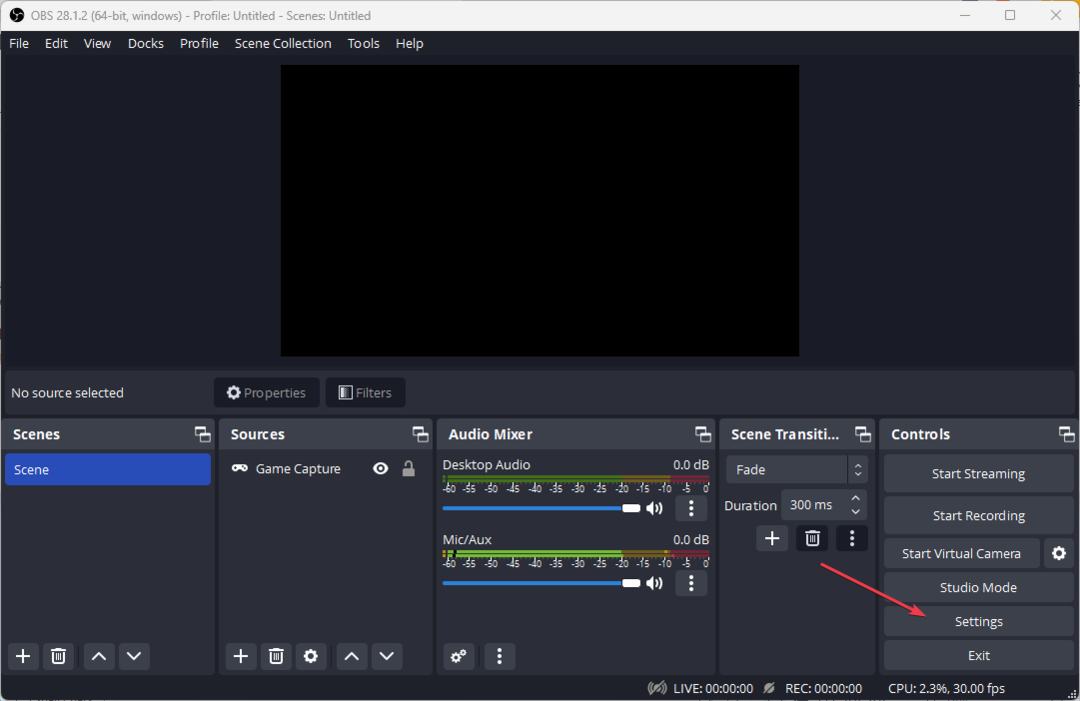- Chroma Key-inställningarna i OBS Studio beror till stor del på rumsbelysningen och inställningen av den gröna skärmen.
- Om du har en vit eller liknande färgbakgrund bör du använda Color Key istället för Chrome-tangenten.
- Transparent bakgrund kan uppnås även utan fysiska gröna skärmar och med plugins för borttagning av bakgrund som kan laddas ner för programvaran.
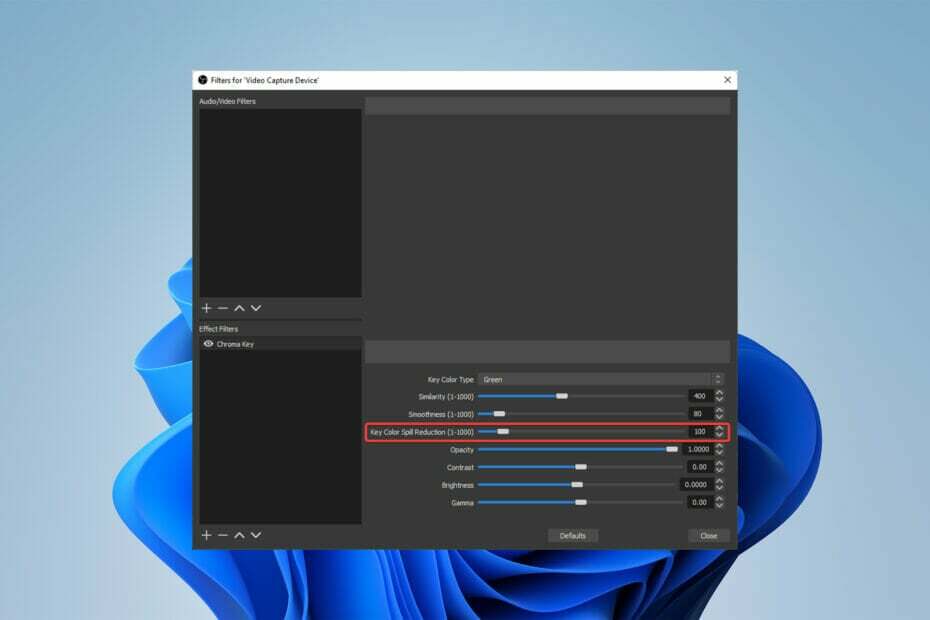
- Foton
- videoklipp
- Låtar
- 3D-modeller och infografik
- Många andra konstverk
Få alla appar till ett specialpris!
Att hitta de perfekta Chroma Key-inställningarna i OBS studio kan ta lite försök och misstag, men när det väl upptäckts kan det ha en betydande inverkan på dina videor.
Det finns olika How to Set Up Chroma Key Settings i OBS-instruktionsvideor tillgängliga, som användare kan använda för att ställa in den här funktionen i programvaran.
Det här inlägget kommer dock att presentera de bästa chroma key-inställningarna och tipsen för en grönskärm uppstart.
Hur fungerar Chroma Key i OBS?
Enkelt beskrivet innebär OBS Chroma Key-plugin att fotografera ett motiv mot en enfärgad bakgrund.
Då kan bakgrunden bytas ut med transparens i efterproduktion. Motivet kan sedan placeras framför valfri ny bakgrund.
Så om du frågar hur jag ställer in Chroma Key i OBS, har vi alla svar och mer nedan.
Vilka är de bästa Chroma Key-inställningarna för OBS Studio?
1. Ställ in Chroma Key på vit bakgrund
- Öppna OBS Studio.
- Lägg till din kamerakälla genom att högerklicka på Källa och sedan välja Videoinspelningsenhetalternativ.
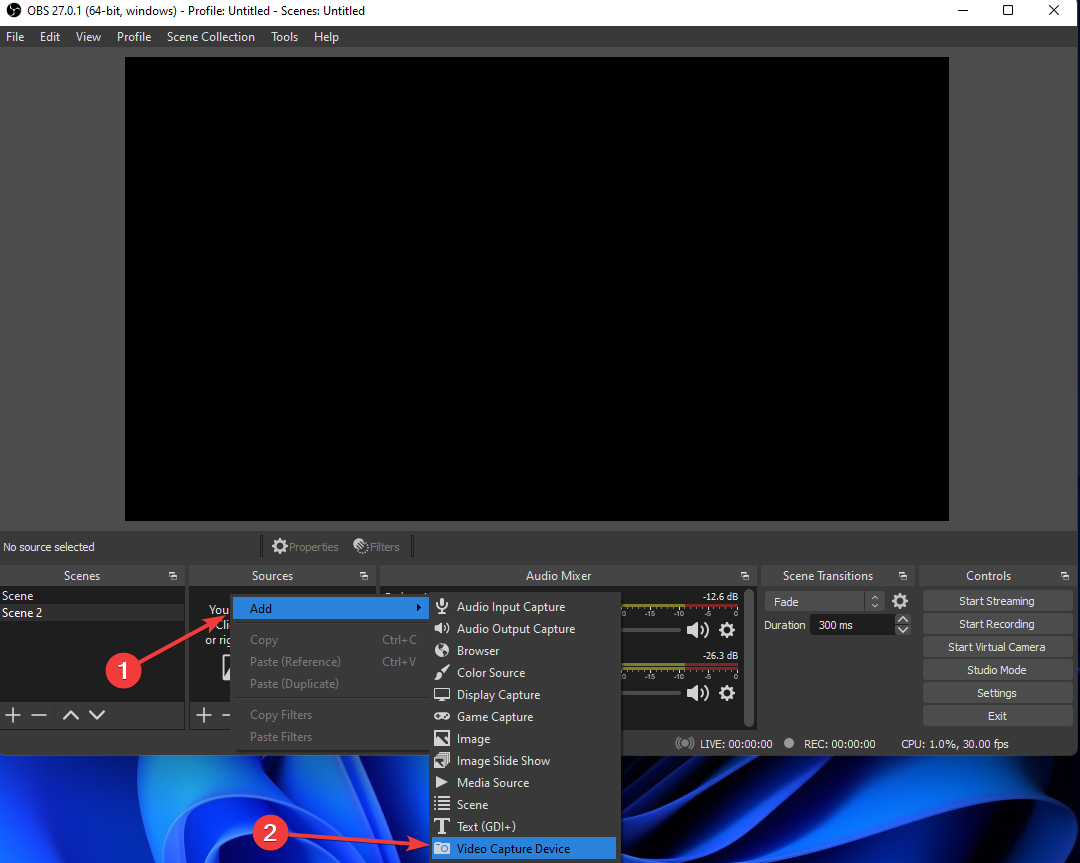
- Högerklicka på din Videoinspelningskälla och klicka Filter.

- Klicka på i det nedre vänstra hörnet av fönstret som precis dök upp Plus symbolen och välj sedan Färgnyckel och välj OK.
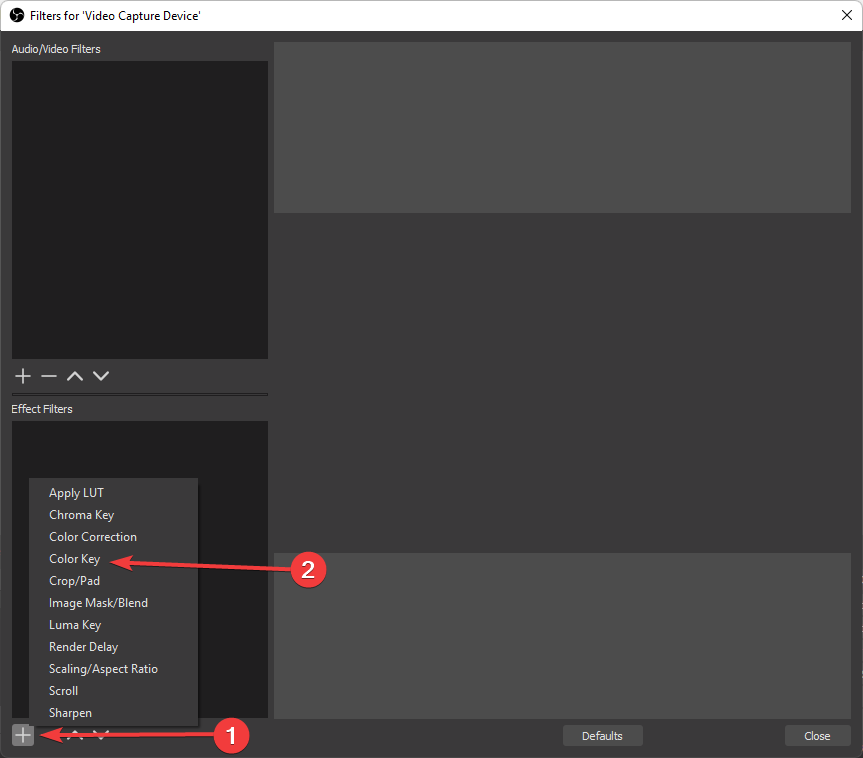
Många användare föredrar vit bakgrund framför gröna skärmar, men kom ihåg att de inte kommer att kunna använda Chroma Key-filtret i det här scenariot.
När du arbetar med en vit bakgrund är det viktigt att använda Color Key-filtret snarare än Chroma Key för att ställa in bakgrunden korrekt.
2. Använd OBS Chroma Key utan grön skärm
- Ladda ner plugin för borttagning av bakgrund.
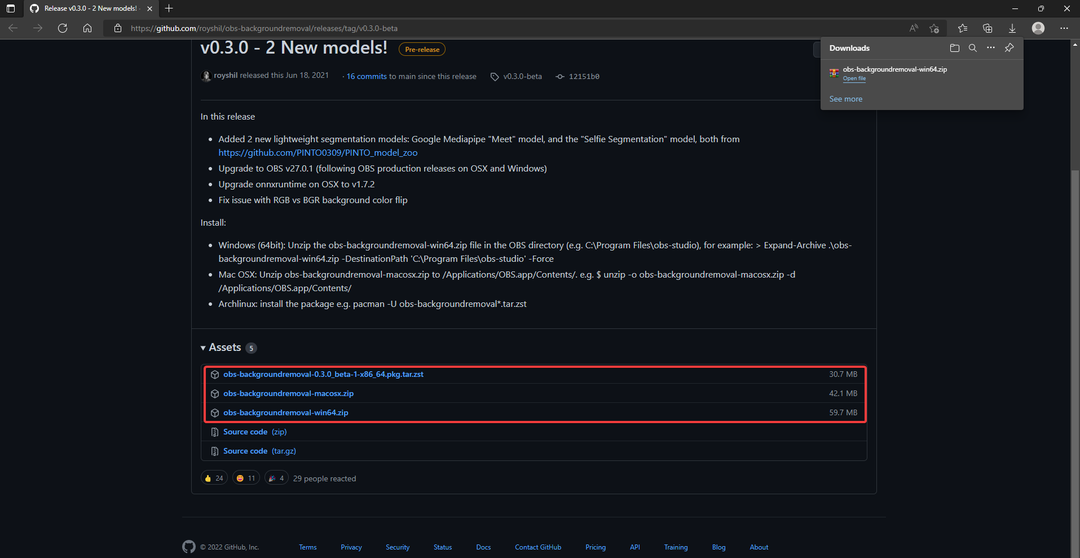
- Öppna plugin.zip fil och kopiera filerna.
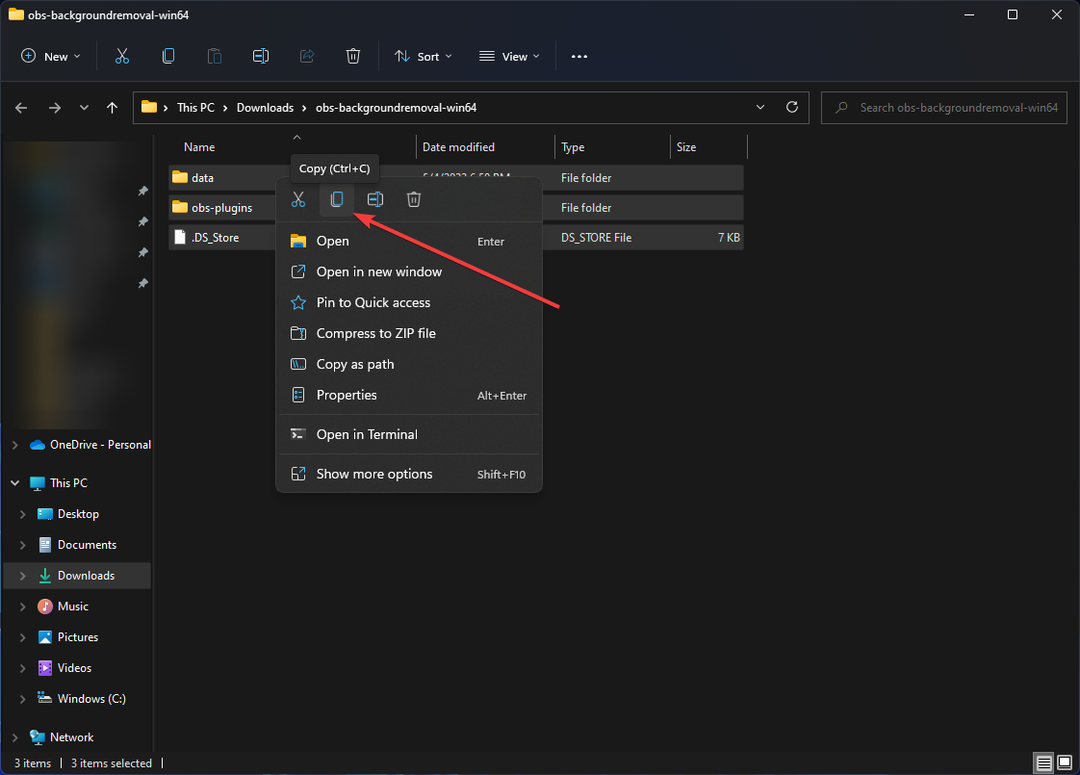
- Leta upp OBS studio mapp (du bör hitta den i Program Files) och klistra in filerna.
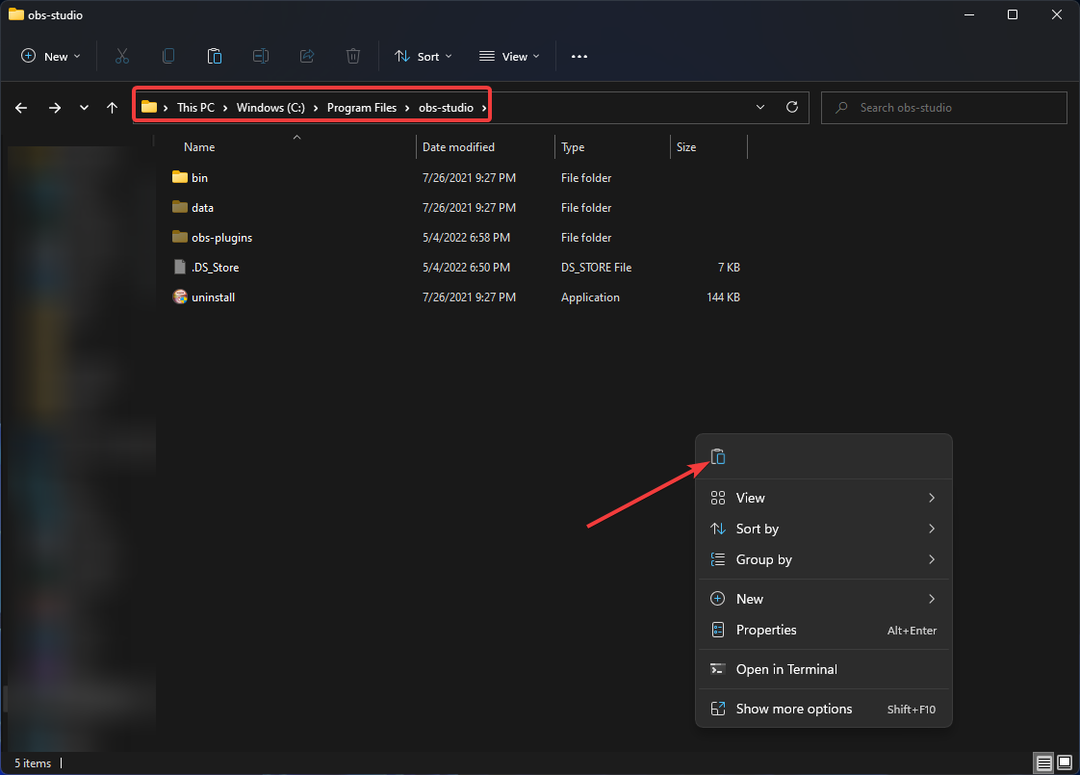
- Gå in i OBS studio och välj a kamerakälla högerklicka sedan på den och välj Filtrera.

- Lägg till Ljud video filtrera och välj sedan Bakgrundsborttagning. Du kan behöva starta om OBS studio om den var öppen när plugin-filerna kopierades.
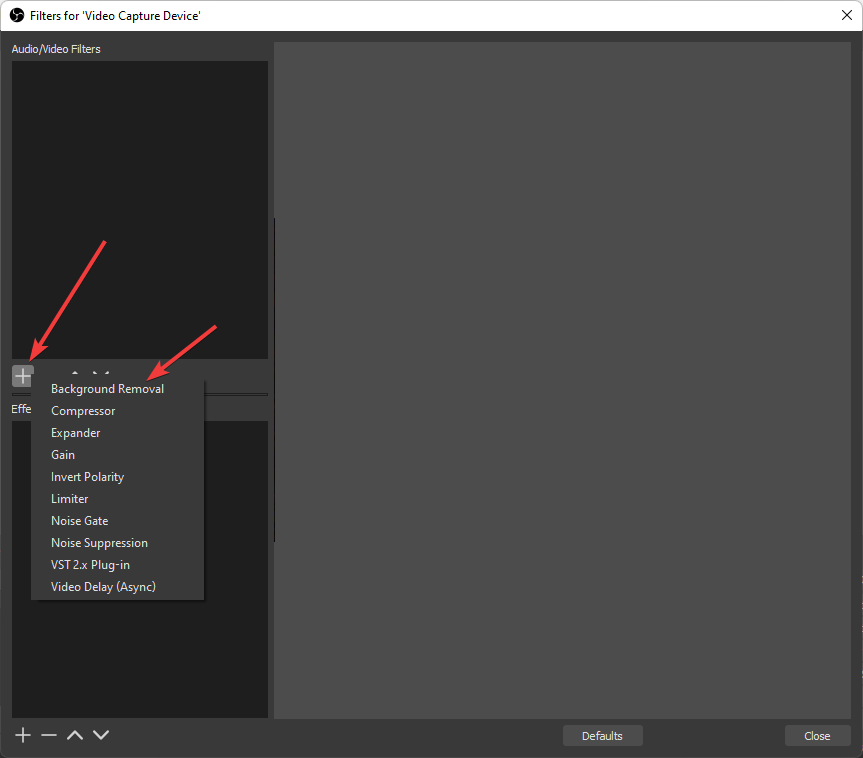
- Justera Parametrar tills bakgrundsfärgen ändras från Svart till grönt.
- Nu har du din virtuella gröna skärm.
3. Justera Chroma Key-inställningarna
- Öppna OBS studio och välj en källkamera som visas i det första tipset.
- Högerklicka på den och välj Filtrera.

- Där kan du välja Chroma Key filtrera.

- Väl i filtrets inställningar, justera parametrarna till de rekommenderade siffrorna.

- Likhet till 300-400.
- Smidighet till 20-80.
- Nyckelfärgsreducering till 20-100.
Tänk på att om du använder en fast grön skärm kommer dessa alternativ att förbättra chroma key-inställningarna i Obs Studio.
4. Åtgärda färgspillet
- Öppna OBS studio och välj a källkamera som visas i det första tipset.
- Högerklicka på den och välj Filtrera.

- Där kan du välja Chroma Key filtrera.

- Öka Nyckelfärgsreducering värde tills spåret av den gröna skärmen är borta.
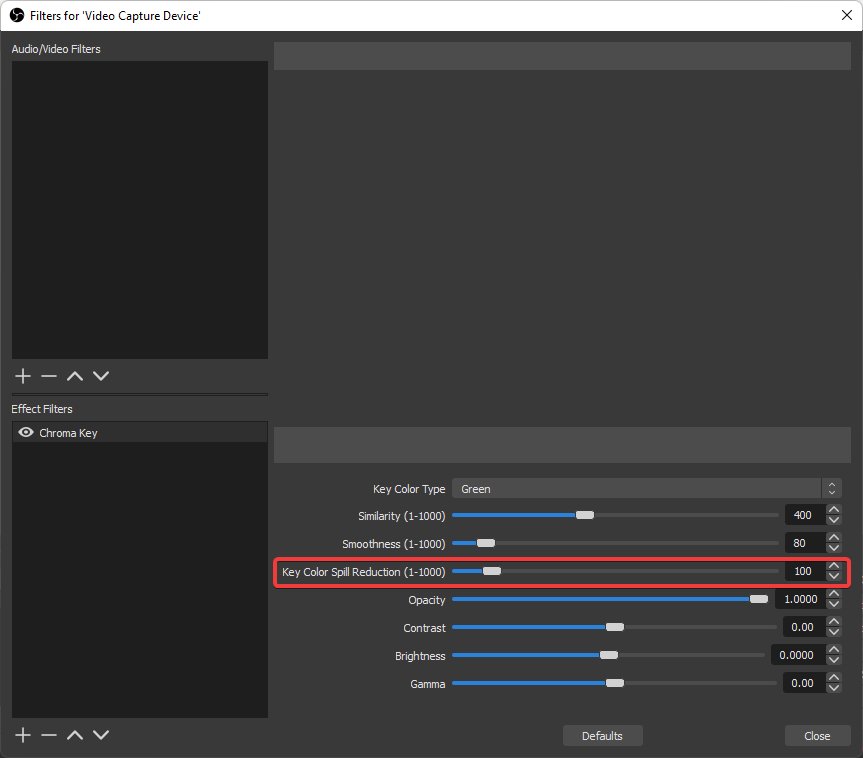
När din gröna skärm reflekteras på baksidan av ditt motiv kallas detta för färgspill. Det kan ofta ge ditt motiv en grön glöd eller kontur.
- 9 bästa lätta videoredigeringsprogram att välja mellan
- 6 bästa DVD-till-digitalformatomvandlare [2022 Guide]
5. Ställ in flera Chroma Key-filter
- Öppna OBS studio och välj a källkamera som visas i det första tipset.
- Högerklicka på den och välj Filtrera.

- Där kan du välja Chroma Key filtrera.

- Gör den här processen ytterligare två gånger och nyckel ut olika nyanser av grönt.
Experttips: Vissa PC-problem är svåra att ta itu med, särskilt när det kommer till skadade arkiv eller saknade Windows-filer. Om du har problem med att åtgärda ett fel kan ditt system vara delvis trasigt. Vi rekommenderar att du installerar Restoro, ett verktyg som skannar din maskin och identifierar vad felet är.
Klicka här för att ladda ner och börja reparera.
Om ditt rums inställningar gör belysningen utmanande, kan du använda flera chroma-tangenter för att skriva ut distinkta gröna färger.
6. Använd Chroma Key för att lägga till en virtuell bakgrund
- Öppna OBS studio och välj a källkamera som visas i det första tipset.
- Högerklicka på den och välj Filter.

- Där kan du välja Chroma Key filtrera.

- Sedan, från Windows utforskaren, dra en virtuell uppsättning till din källa lista. Som bakgrundskällor stöder OBS MP4, JPG, PNG och en mängd andra filtyper.
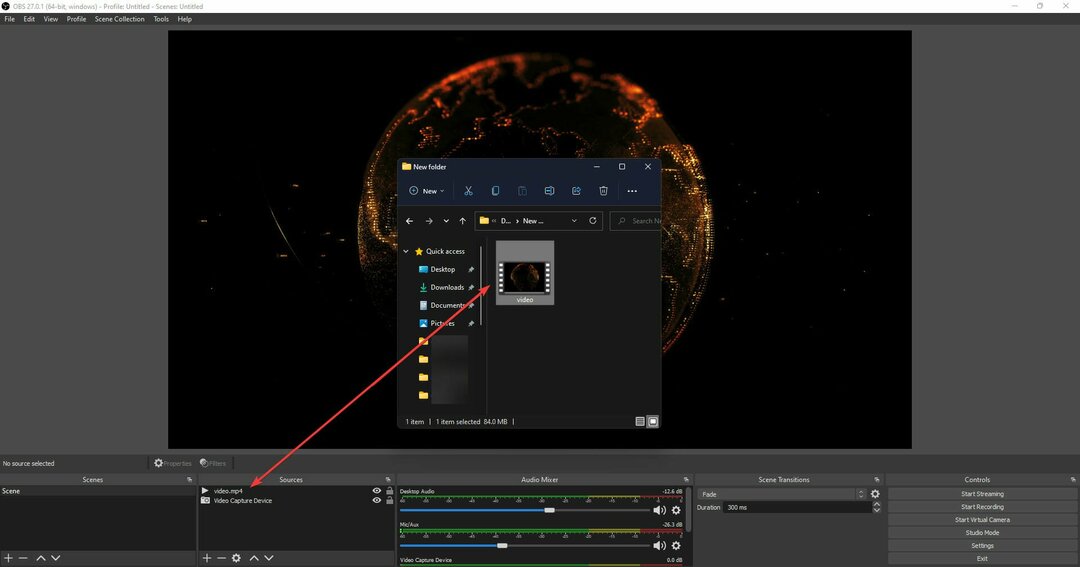
- Dubbelklicka på videons namn för att se indataegenskaperna om du använder en looping-video som bakgrund. Du kan konfigurera klippet till slinga i fastigheterna.
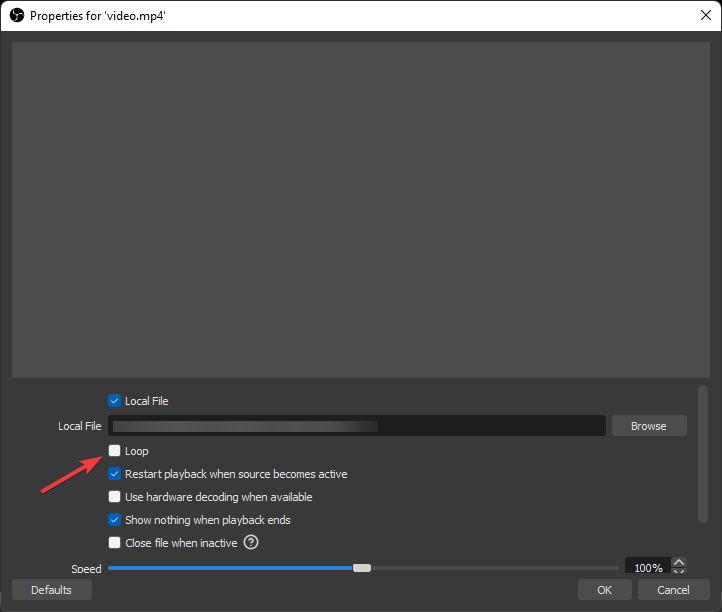
Även om du inte har en grön skärm kan du skapa en virtuell bakgrund genom att följa det andra tipset och slå samman det med det här.
Hur fixar jag Chroma Key om den inte fungerar?
- Installera om OBS Studio och försök igen.
- Kontrollera belysningen i rummet du försöker spela in en video i.
- Kontrollera att Windows nyligen har uppdaterats eller att funktionen för automatisk uppdatering har uppdaterat kameradrivrutinen.
- Undersök den gröna skärmduken för att säkerställa att den är ren och oskadad.
Chroma Key-filtret är extremt känsligt för ljus och grön skärmfärg, så alla ändringar av parametrarna kommer att göra att filtret misslyckas.
Vad är skillnaden mellan Color Key och Chroma Key i OBS studio?
Färgskillnadstangenter håller reda på pixlar baserat på hur olika de är från den önskade färgen. Chroma Key kasserar pixlar baserat på hur lika de är målfärgen.
Chroma Key är betydligt mer komplex och kraftfull i praktiken. Färgskillnaden här är förmodligen mest användbar när det gäller datorgenererade bilder.
Att följa lösningarna i det här inlägget kommer helt att ta bort alla problem eller problem du kan ha med OBS: s Chroma Key-funktion.
Inställningen av grön skärm kan också göras enklare genom att titta på relevanta tutorials på YouTube eller andra jämförbara källor.
Om du har problem med att obs chroma key inte fungerar beror det nästan alltid på rumsbelysningen, inte på programmet.
Som ett resultat bör rummet där du försöker spela in en video med chroma key-filtret vara väl upplyst och lämpligt för gröna skärmbilder.
OBS Studio är bara ett verktyg som kan använda den här funktionen så du kanske är intresserad av vår lista inklusive bästa mjukvaran för grön skärm.
Låt oss veta om du har några chroma key-inställningar eller tips för OBS Studio i kommentarsfältet nedan.
 Har du fortfarande problem?Fixa dem med det här verktyget:
Har du fortfarande problem?Fixa dem med det här verktyget:
- Ladda ner detta PC Repair Tool betygsatt Bra på TrustPilot.com (nedladdningen börjar på denna sida).
- Klick Starta skanning för att hitta Windows-problem som kan orsaka PC-problem.
- Klick Reparera allt för att åtgärda problem med patenterad teknik (Exklusiv rabatt för våra läsare).
Restoro har laddats ner av 0 läsare denna månad.

![Fix: OBS hög CPU-användning på Windows [5 snabba sätt]](/f/eaeb8ba37e15e223f6f21e567d67b8e3.png?width=300&height=460)